
Bearbeiten eines Bilds in Pages auf dem iPhone
Nachdem du ein Foto oder eine Grafik zu deinem Dokument hinzugefügt hast, kannst du das Foto- bzw. Grafikobjekt beschneiden, unerwünschte Teile entfernen und Anpassungen bezüglich des Hintergrunds und der Belichtung vornehmen.
Foto maskieren (beschneiden)
Du kannst unerwünschte Bildteile ohne Änderung der Bilddatei ausblenden.
Wähle das Bild durch Doppeltippen aus.
Daraufhin werden die Steuerelemente für die Maske eingeblendet. Die Standardmaske hat die gleiche Größe wie das Bild.
Verwende die Steuerelemente, um festzulegen, welche Teile des Bilds sichtbar sein sollen:
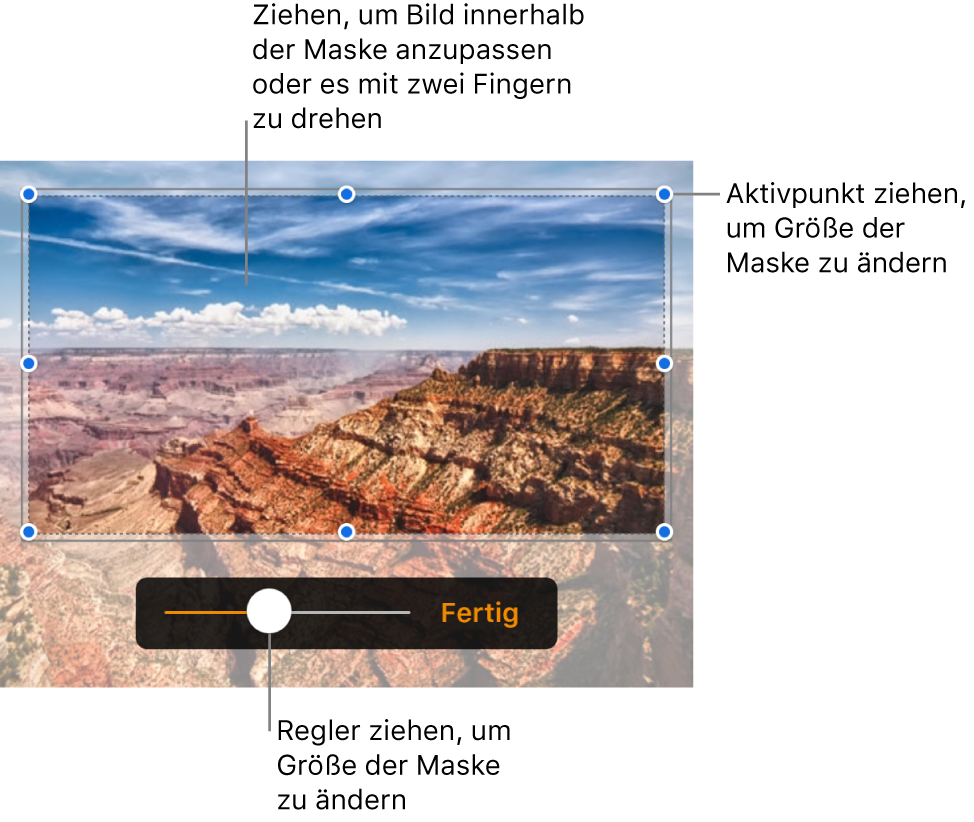
Tippe auf „Fertig“, wenn du fertig bist.
Du kannst das Bild jederzeit durch Doppeltippen auswählen, um seine Maske erneut anzupassen.
Hintergrund und andere Elemente aus einem Foto entfernen
Verwende das Werkzeug „Transparenz“, um Teile eines Bilds transparent zu machen. Diese Funktion ist nützlich, um einen unerwünschten Hintergrund oder eine unerwünschte Farbe vom Bild zu entfernen.
Tippe auf das Bild, um es auszuwählen, und dann auf
 .
.Tippe auf „Bild“ und dann auf „Transparenz“.
Ziehe deinen Finger über die Farbe, die entfernt werden soll.
Beim Ziehen wird die Auswahl erweitert, um Bereiche einzuschließen, in denen ähnliche Farben verwendet werden. Tippe und ziehe den Finger mehrmals, um mehrere Farben zu entfernen.
Tippe auf „Fertig“. Du kannst auch auf „Zurücksetzen“ tippen, um all deine Änderungen zu widerrufen und das Bild auf den Originalzustand zurückzusetzen.
Wenn du mit mehreren Bildern gleichzeitig arbeiten willst, lege den Finger auf ein Bild und tippe dann mit einem anderen Finger auf die anderen Bilder.